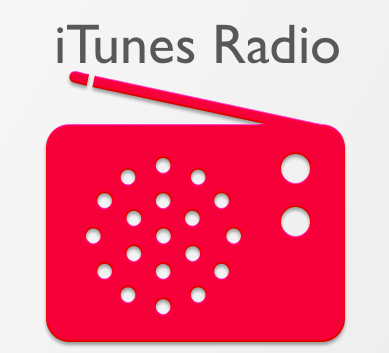Im Mac OS X Finder mehrere Dateien umbenennen Batch Mass Rename Automator
Inhaltsverzeichnis:
- Batch-Umbenennung von Dateien in OS X Yosemite
- Benennen Sie Optionen in Yosemite um
- Text ersetzen
- Text hinzufügen
- Format
- Viel Spaß beim Umbenennen

Ich bin mir sicher, dass sich derzeit Hunderte von nicht organisierten Dateien auf Ihrem Mac befinden. Bilder aus Ihrem Urlaub, PDF-Dokumente, Downloads, TV-Folgen, und das beginnt nicht zu verbergen.
Der erste Schritt zum Organisieren von Inhalten besteht darin, ihm einen richtigen Namen zu geben und ihn zu definieren. Dann finden Sie heraus, wohin es geht.
Hier kommt das Batch-Umbenennen ins Spiel, besonders wenn es sich um Fotos handelt, die sehr schnell chaotisch werden. Bisher mussten Sie zum Batch-Umbenennen von Dateien eine Drittanbieter-App verwenden. Derzeit ist sie jedoch direkt in OS X Yosemite integriert.
Schauen wir uns an, wie es funktioniert.
Stapelverarbeitung all die Dinge: Ich liebe Stapelverarbeitung. Und es ist einfach zu machen. Sie können die Größe von Bildern mit RIOT im Stapel ändern, sie mit einem Wasserzeichen versehen, mit Border Maker einen Rand hinzufügen und die Bildgröße mit ImageOptim komprimieren.
Batch-Umbenennung von Dateien in OS X Yosemite
Öffnen Sie zunächst den Finder und wechseln Sie zu dem Ordner, in dem sich das unorganisierte Durcheinander befindet. Wählen Sie alle fraglichen Dateien aus und klicken Sie mit der rechten Maustaste, um Optionen aufzurufen.

Sie sehen die Option 'X' Elemente umbenennen. Klicken Sie darauf, um den gewünschten Bildschirm aufzurufen.
Benennen Sie Optionen in Yosemite um
Als Beispiel verwende ich einen Ordner mit allen Screenshots für meinen Toggl-Test. Oben haben sie alle super lange und seltsame Namen, weil sie einige Apps zur Verarbeitung durchlaufen haben und jede App am Ende des Bildes Text hinzufügt. Es wäre großartig, wenn ich sie in Toggl 1, Toggl 2 usw. umbenennen könnte.
Im Popup-Fenster gibt es drei Optionen: Text ersetzen, Text hinzufügen und Formatieren. Schauen wir uns diese einzeln an.
Text ersetzen

Dieser ist ziemlich einfach. Sie geben den nicht gewünschten Text unter Suchen ein und geben dann den neuen Text in das Feld Ersetzen durch ein.
Text hinzufügen

Mit dieser Option können Sie Text am Ende oder am Anfang des Dateinamens einfügen.
Format
Das ist der Große. Ich vermute, die meisten von uns werden es benutzen. Hiermit können Sie den aktuellen Dateinamen löschen, um neu zu beginnen.
Hier gibt es ein paar Möglichkeiten zum Herumspielen. Es gibt das Namensformat und die Option Wo. Für das Namensformat wähle ich Name und Index, weil ich eine Nummer am Ende des Dateinamens einfügen möchte. Sie können auch einen Index oder ein Datum auswählen.

Im Feld Benutzerdefiniertes Format sollten Sie den Haupttext eingeben. Der Text, der in jeder Datei ähnlich sein wird. Fügen Sie am Ende dieses Textes ein Leerzeichen oder einen Bindestrich ein, wenn Sie ein Leerzeichen zwischen dem Namen und der Nummer wünschen.
Bei der Option Where können Sie angeben, ob die Nummer am Anfang oder Ende des Dateinamens stehen soll.
Viel Spaß beim Umbenennen

Das war ziemlich einfach, nicht wahr? Nun mach weiter und benenne alle Dinge um! Aber vergessen Sie nicht, die neuen Titel in den Kommentaren unten mit uns zu teilen (Scherz, machen Sie bitte einen Kommentar).
Reparieren Sie beschädigte, beschädigte ZIP-Dateien und stellen Sie sie wieder her oder stellen Sie sie wieder her.

Zip-Dateien reparieren. Verwenden Sie diese kostenlosen Zip-Reparatur-Tools. Dieser Artikel zeigt Ihnen, wie beschädigte oder beschädigte ZIP-Dateien in Windows 7/8 repariert und wiederhergestellt werden können.
Konvertieren Sie Office-Dateien in PDF- und XPS-Dateien und verwalten Sie sie mit gdoc

Erfahren Sie, wie Sie mit gDoc Microsoft Office-Dokumente wie Word, PowerPoint und Excel schnell und einfach in PDF- und XPS-Dateien konvertieren
So benennen Sie Dateien und Verzeichnisse unter Linux um

Das Umbenennen von Dateien und Verzeichnissen ist eine der grundlegendsten Aufgaben, die Sie häufig auf einem Linux-System ausführen müssen. In diesem Tutorial zeigen wir Ihnen, wie Sie mit den Befehlen mv und rename Dateien und Verzeichnisse umbenennen.